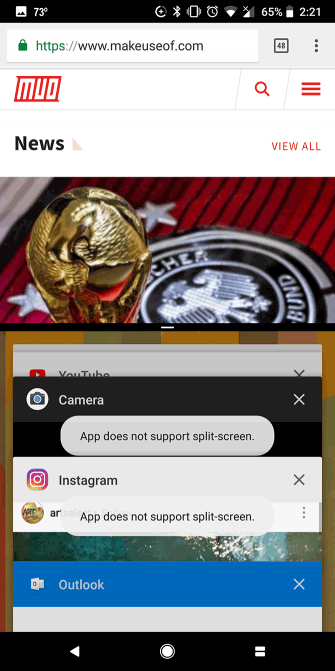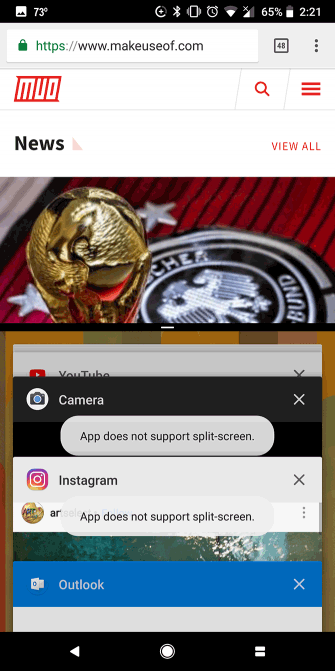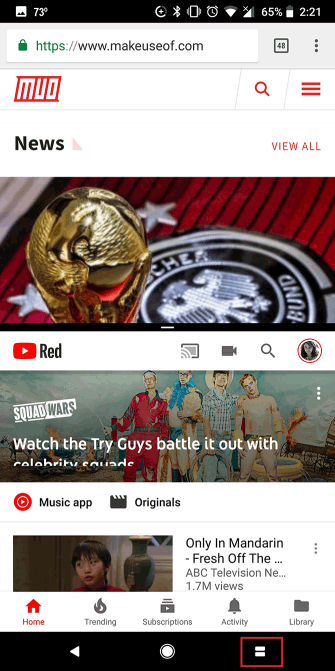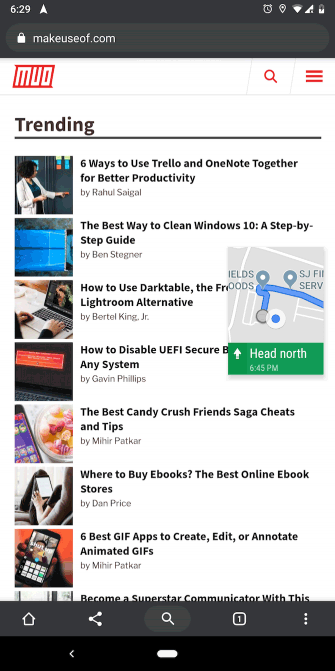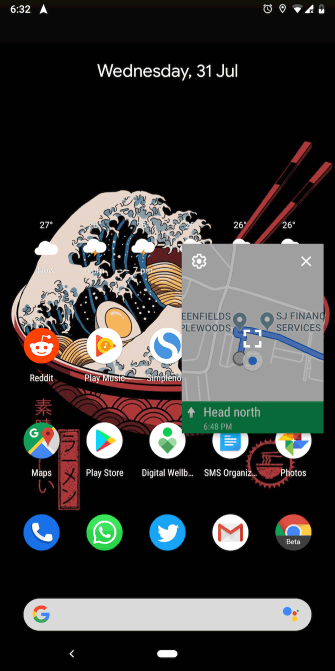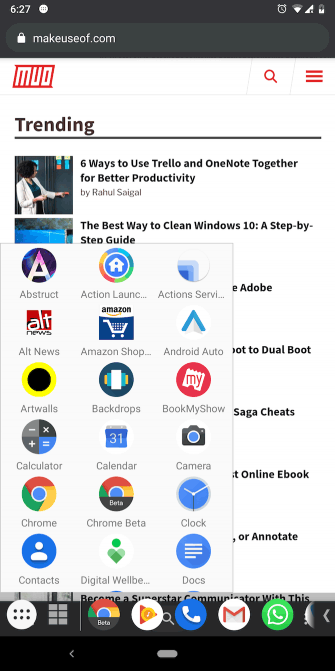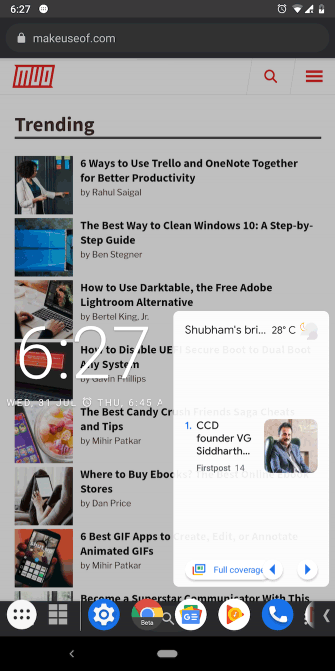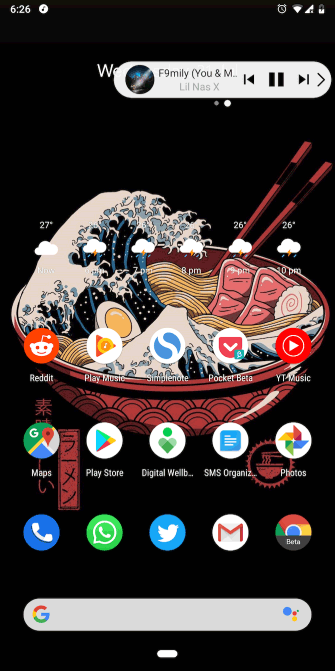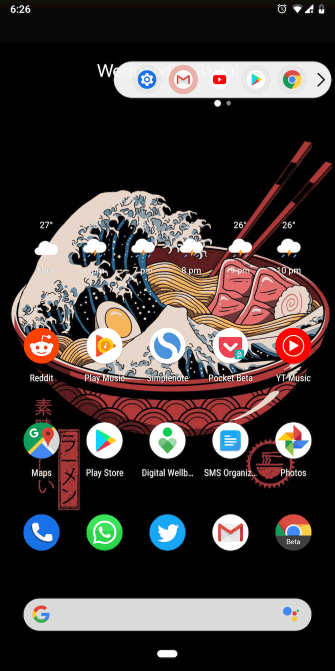Paprastai „Android“ telefone vienu metu atidarote ir naudojate vieną programą. Bet ar žinote, kaip žymiai padidinti savo produktyvumą atliekant daugiafunkcinį darbą?
Naudodami keletą „Android“ gudrybių ir programų galite vienu metu atidaryti dvi programas, lengvai perjungti programas ir net žiūrėti vaizdo įrašus dirbdami su kitomis programomis. Norėdami tai padaryti, pažvelkime į daugybę būdų, kaip atlikti kelias užduotis naudojant „Android“.
1. „Android“ savieji perjungimo spartieji klavišai
„Android 7.0 Nougat“ ir naujesnės versijos turi patogų spartųjį klavišą, leidžiantį akimirksniu perjungti esamą ir paskutinę naudotą programą. Norėdami jį naudoti, naršymo juostoje tiesiog dukart bakstelėkite kvadratinį mygtuką Neseniai (mygtukas, kuris ištraukia visas aktyvias programas). Naudokite šį spartųjį klavišą vieną kartą, kad grįžtumėte į paskutinę atidarytą programą, paspauskite dar kartą, kad grįžtumėte į pradinę programą.
Jei naudojate „Android 9.0 Pie“ ar naujesnę versiją, ekrano apačioje neturėsite senesnių naršymo mygtukų, tačiau norėdami perjungti programas turėsite naudoti tabletės formos pagrindinį mygtuką. Šie gestai yra tik viena iš naujų „Android Pie“ funkcijų .
Reikia atkreipti dėmesį į tai, kad nors tai yra vietinė „Android“ funkcija, ji gali būti nepasiekiama jūsų telefone (arba gali būti kitokia forma), priklausomai nuo gamintojo.
2. Padalinto ekrano režimas
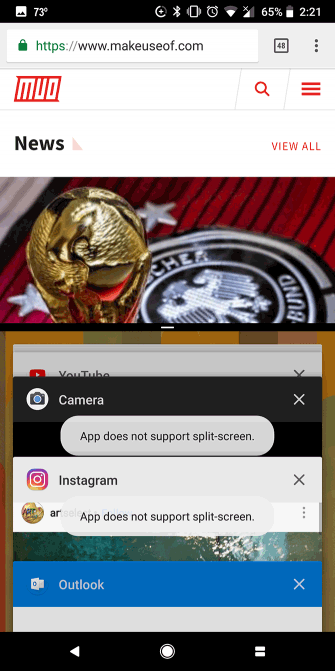
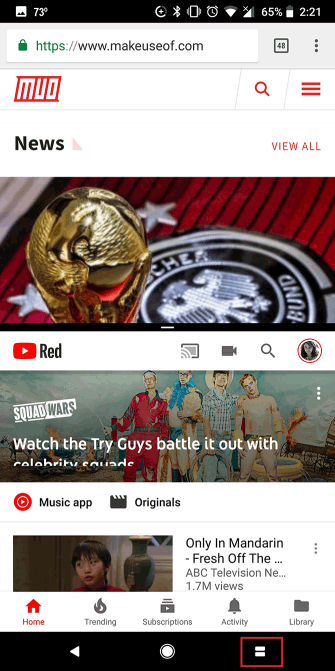
„Android“ taip pat turi kelių langų parinktį, leidžiančią paleisti dvi programas greta. Pavyzdžiui, galite atidaryti dokumentą „Google“ dokumentuose apatinėje ekrano pusėje, o kitoje pusėje – „Google“ paieškos langą, kad galėtumėte ieškoti.
Be to, „Android“ leidžia vilkti tekstą iš vienos programos į kitą padalyto ekrano režimu. Jūs netgi galite reguliuoti lango dydį, priklausomai nuo numatomo naudojimo. Beveik visos pagrindinės programos palaiko kelis „Android“ langus, pvz., „Netflix“, „Google“ dokumentai, „YouTube“, „Twitter“ ir „WhatsApp“.
3. Vaizdas paveikslėlyje režimas
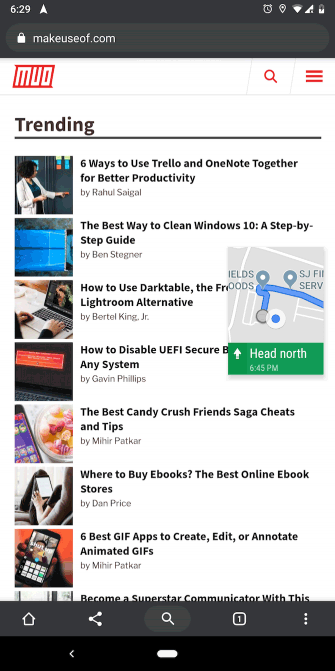
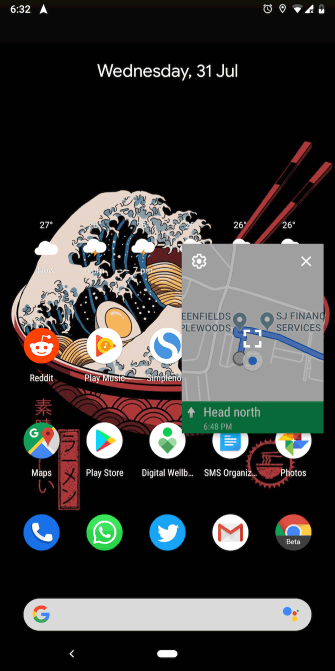
Kita sumani integruota „Android“ daugiafunkcė funkcija yra vaizdo vaizde (PiP) režimas . Tai leidžia žiūrėti vaizdo įrašus plaukiojančiame, tempiamame lange.
Šis režimas yra labai patogus, galite ieškoti restoranų vaizdo pokalbių metu su draugais arba galite žiūrėti YouTube vaizdo įrašus ir naršyti Reddit vienu metu. Vaizdas vaizde peržiūra pasiekiama kai kuriose vaizdo įrašų programose, pvz., „YouTube“, „Netflix“ ir VLC.
„Android“ vaizdo vaizde režimas neapsiriboja srautinio perdavimo programomis, tačiau „PiP“ tinka „Google“ žemėlapių navigacijai, „Google Duo“ vaizdo pokalbiams ir kt.
Norėdami įjungti vaizdo vaizde režimą, tiesiog palieskite pagrindinį mygtuką, kol turinys leidžia, ir programa automatiškai sumažins mažą langą. Kad jis veiktų, jums nereikia rankiniu būdu perjungti jokių nustatymų. Vaizdas vaizde palaikoma tik „Android 8.0 Oreo“ ir naujesnėse versijose.
4. Lynket naršyklė
„Lynket Browser“ bando ištaisyti siaubingą „Android“ skirtukų tinkinimo funkciją peradresuodama tinklalapius į atskirą programą. Tačiau priežastis, dėl kurios mes tai minime, yra dėl daugiafunkcinio programos pobūdžio.
„Lynket“ gali įkelti tinklalapius fone ir pridėti juos kaip plaukiojantį burbulą ekrane. Galite iš karto atidaryti arba palikti ten ir žiūrėti vėliau.
Programa leidžia paleisti kelias nuorodas kaip plaukiojančius burbulus, kad galėtumėte lengvai atlikti kelias užduotis tarp naršyklės ir kitų programų.
5. Padalinto ekrano paleidimo priemonė
Ši programa pagerina „Android“ padalinto ekrano įrankį pridėdama pagrindinę trūkstamą funkciją.
Naudodami Split Screen Launcher galite kurti dažnai naudojamų padalinto ekrano derinių nuorodas. Jei dažnai naudojate „YouTube“ ir „Twitter“ kelių langų režimu, galite jį paversti pagrindinio ekrano nuoroda, kad akimirksniu atidarytumėte padalinto ekrano režimą naudodami šias dvi programas.
Split Screen Launcher turi paprastą sąsają. Norėdami sukonfigūruoti naują nuorodą, bakstelėkite mygtuką Sukurti nuorodą programoje, nurodykite, kuri programa yra aukščiau, kuri programa yra žemiau, ir bakstelėkite Išsaugoti . Raginame bakstelėkite ir vilkite, kad pradiniame ekrane įdėtumėte naują nuorodą.
6. Užduočių juosta
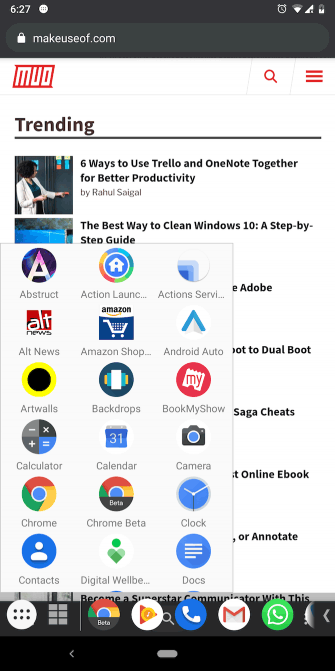
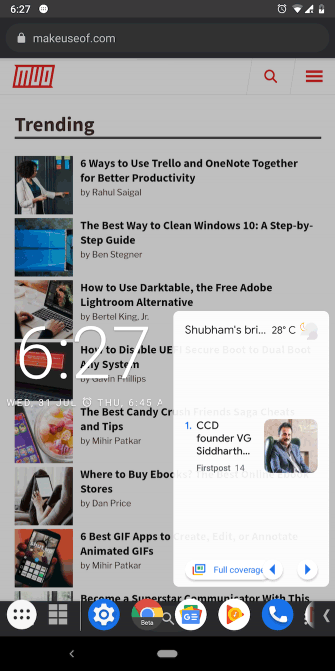
Užduočių juosta yra geriausias daugiafunkcinis įrankis, skirtas „Android“ telefonams. Jis iš esmės prisega į darbalaukį panašią užduočių juostą telefono ekrano apačioje. Kairiajame juostos kampe pamatysite meniu, panašų į meniu Pradėti, kad pasiektumėte įdiegtas programas. Dešinėje pusėje yra dažnai naudojamos programos.
Kadangi jis pasiekiamas bet kur, galite lengvai perjungti programas ir praleisti naršymo mygtuką „Naujausi“. Be to, užduočių juostoje gali būti daug jums patinkančių valdiklių.
Kad netrukdytų matyti, kai nenaudojama, užduočių juosta automatiškai pasislepia po rodyklės mygtuku. Galite perkelti jį į dešinę arba kairę pusę ir pakeisti jo kryptį.
„Android 7.0“ ir naujesnėse versijose užduočių juosta netgi gali paleisti programas laisvos formos languose, kad telefonas iš tikrųjų paverstų mobiliąja darbo stotimi. Tačiau ši funkcija įmanoma tik naudojant ADB komandą . Kai kompiuteryje nustatysite ADB, eikite į užduočių juostos skirtuką Laisva forma ir vykdykite ekrane pateikiamas instrukcijas.
7. Kraštinis ekranas
„Edge Screen“ išnaudoja telefono briaunas pridedant ištraukiamas plokštes. Jie suteikia jums greitą prieigą prie programų, kontaktų, nustatymų, naršymo nuorodų ir kt.
Krašto ekraną galite iškviesti vilkdami šoninę juostą ir toliau braukdami, kad peržiūrėtumėte skydelius. Be to, Edge Screen turi daug mažų programų, tokių kaip muzikos valdymas, skaičiuotuvas, kalendorius ir įrašymas.
8. Plaukiojanti juosta V40
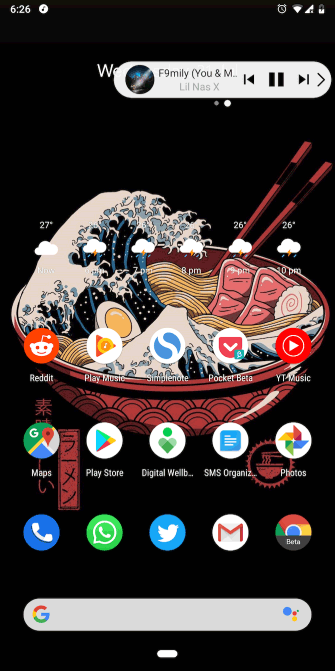
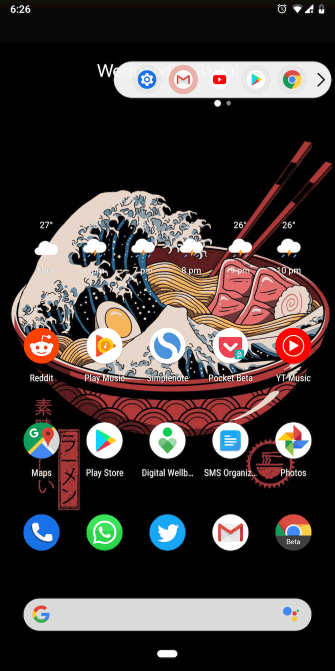
Galite galvoti apie šią programą kaip apie mažiau erzinančią „Edge Screen“ alternatyvą, nes funkcijos yra panašios. Slankioji juosta V40 leidžia pasiekti programas, kontaktus, greitus veiksmus ir daugiau neišeinant iš dabartinės veiklos.
Tačiau užuot užimantis pusę ekrano, plūduriuojanti juosta V40 yra mažoje, ištraukiamoje slankioje juostoje. Kaip ir „Edge Screen“, jį galima perbraukti, jame yra keletas valdiklių ir rinkinių.
Šios programos padės patogiai atlikti kelias užduotis „Android“ telefone įvairiais būdais. Dabar net keliaudami galite efektyviau atlikti darbą, akimirksniu perjungti programas ir paleisti programas lygiagrečiai.